Похожие презентации:
Инновационная образовательная программа. Основы информатики. Модуль 4. Прикладные программные продукты
1.
Инновационнаяобразовательная
программа
2. ОСНОВЫ ИНФОРМАТИКИ
Автор курса лекций:Киселева Марина Васильевна, старший преподаватель
кафедры автоматизированных систем управления
УГТУ-УПИ
Екатеринбург 2007
2
3. Модуль 4. Прикладные программные продукты
Содержание:Модуль 4.
Прикладные
программные продукты
Лекция 1. MS Word. Подготовка документов
Лекция 2. Добавление графики и эффектов в документы MS Office
Лекция 3. MS Word. Профессиональное форматирование документов
Лекция 4. MS Excel. Общие сведения
Лекция 5. MS Excel. Использование функций
Лекция 6. Обмен данными между приложениями MS Office
Лекция 7. Презентационная графика MS PowerPoint
Лекция 8. Интернет. Браузер. Электронная почта. Web-дизайн
Основы информатики
3
4. Модуль 4. Прикладные программные продукты
Модуль 4.Прикладные
Цели изучения:программные продукты
Иметь представление о современном офисе
Изучить назначение и функциональные возможности пакета
MS Office
Получить навыки подготовки различных документов: отчетов,
докладов, диаграмм, презентаций
Получить знания и навыки работы в Интернет
Основы информатики
4
5. Лекция 1. MS Word. Подготовка документов
Содержание:Пользовательский интерфейс MS Word
Работа с документами
Редактирование и форматирование документов
Создание списков
Дополнительные возможности редактирования
Основы информатики
5
6. Интерфейс MS Word
Панели инструментов:Стандартная
Форматирование
Рисование
Интерфейс MS Word
Меню
Панель
задач
Кнопки
перехода
Режимы
просмотра
Строка
состояния
Основы информатики
6
7. Интерфейс MS Word
Диалоговое окноВкладки
Текстовое поле
Кнопки
выбора
Поле списка
Окно
предварительного
просмотра
Командные
кнопки
Основы информатики
7
8. Интерфейс MS Word
Получение справочной информацииобласть задач Справка
поле Введите вопрос
Помощник по Office
Основы информатики
8
9. Настройка параметров страницы
В соответствии со стандартом УГТУ-УПИОбщие требования и правила оформления дипломных и
курсовых проектов (работ). СТП УГТУ-УПИ 1-96.
Екатеринбург: УГТУ, 1996. 33 с.
приняты следующие параметры страницы при
выполнении работ:
Размер бумаги
Поля
–
А4
Верхнее и нижнее –
2 см
Левое
–
2,5 см
Правое
–
1 1,5 см
Способ: Файл | Параметры страницы
Основы информатики
9
10. Настройка параметров страницы
Меню Файл | Параметры страницыОсновы информатики
10
11.
Название работы(крупно)
Вид работы и
дисциплина
(меньше)
Основы информатики
11
12.
Основы информатики12
13. Шрифтовое форматирование
Параметры рекомендуемых шрифтовТип:
Times New Roman или Arial
Размер: 14 пт или 12 пт
Цвет:
авто (черный)
Эффекты шрифта:
жирный, курсив, подчеркивание
Советы:
Использовать не более 3 шрифтов и размеров
Единый стиль заголовков
Шрифт основного текста легко читается
Способ Формат | Шрифт или кнопки Панели инструментов
Основы информатики
13
14. Шрифтовое форматирование
Меню Формат | ШрифтОсновы информатики
14
15. Абзацное форматирование
Настройка параметров текстаВыравнивание:
по ширине,
другое только для заголовков
Абзацный отступ:
«красная» строка -1,27 см
Интервал:
межстрочный - 1 1,5
Перед и После рекомендуется,
в основном, для заголовков
Способ Формат | Абзац или кнопки на Панели инструментов
Основы информатики
15
16. Абзацное форматирование
Меню Формат | АбзацОсновы информатики
16
17. Абзацное форматирование
Перенос слов: включить обязательно!Способ Сервис | Язык | Расстановка переносов |
Автоматическая расстановка переносов
Основы информатики
17
18. Оформление заголовков
Из стандарта:«Структурные части (ВВЕДЕНИЕ, СОДЕРЖАНИЕ,
ЗАКЛЮЧЕНИЕ и т.п.): начинаются с нового листа,
заголовки их не нумеруются, пишутся прописными
буквами, симметрично границам текста.
Разделы начинаются с нового листа, имеют порядковую
нумерацию, заголовки пишутся прописными буквами,
симметрично границам текста.
Каждый раздел состоит из подразделов, пунктов и
подпунктов…»
Заголовки подразделов, пунктов и подпунктов строчными буквами, начиная с абзацного отступа,
выравнивание по левому краю.
Основы информатики
18
19. Оформление заголовков
Шрифтовое оформлениеЗаголовки разделов (первый уровень): Arial, 14 или 12пт,
все буквы прописные, начертание: жирно.
Остальные заголовки (второго и ниже уровней): Arial или
Times New Roman с различными эффектами начертания
(кроме подчеркивания)
Абзацное оформление
Для всех заголовков:
Запретить автоматический перенос слов
Не отрывать от следующего
Не разрывать абзац
Для заголовков разделов
С новой страницы
Выравнивание по центру (для остальных – по правому краю)
Способ Формат | Абзац | вкладка Положение на странице
В конце заголовка (любого) не ставится точка !
Основы информатики
19
20.
Название раздела:• с нового листа,
• заголовки нумеруются,
• все буквы прописные,
• выравнивание по центру
Название подраздела:
• строчными буквами,
• начиная с абзацного отступа,
•выравнивание по левому краю
Название пункта:
• строчными буквами,
• начиная с абзацного отступа,
•выравнивание по левому краю
Основы информатики
20
21.
Панель задач Показатьформатирование (меню Формат |
Показать форматирование)
Отображается формат текста,
включая шрифт и специальные
эффекты.
Основы информатики
21
22. Списки
МаркированныйНумерованный
Многоуровневый
Способ Формат | Список
Любой шаблон можно изменить
(кнопка Изменить):
Настроить положение маркера и текста
Для нумерованных: формат номера и способ нумерации
Для маркированных: выбрать маркер (кнопка Знак)
Шрифты, имеющие подходящие для маркеров
символы
Wingdings
Webdings, Webdings2, Webdings3
Основы информатики
22
23. Списки
Редактирование маркированного спискаШаблоны
Основы информатики
Изменить список
23
24. Списки
Выбор символа ирисованного маркера
Основы информатики
Списки
24
25. Примеры списков
МаркированныеСистемное программное
обеспечение (System Software) –
направлено на:
создание операционной среды
функционирования других программ;
Нумерованные
Среда программирования
включает:
1.
2.
3.
4.
Компилятор или интерпретатор
Библиотеки п/п
Вспомогательные средства
(например, отладчики)
Редакторы текста и т.п.
обеспечение надежной и
эффективной работы самого компьютера
и вычислительной сети;
Проблемно-ориентированные ППП
проведение диагностики и
a)
профилактики аппаратуры компьютера и
вычислительных сетей;
выполнение вспомогательных
технологических процессов
копирование,
архивирование
восстановление файлов программ
и баз данных и т.д.
Основы информатики
b)
c)
d)
e)
ППП автоматизированного
бухгалтерского учета
(“1С:Бухгалтерия”);
ППП финансовой деятельности;
ППП управления персоналом
(кадровый учет);
ППП управления производством и
т.п.
ППП автоматизированного
проектирования
25
26. Оформление текста
Для более выразительного оформления текстаиспользуются:
обрамление
изменение фона
горизонтальные линии и т.п.
Можно применить к
абзацу
странице
Способ
Формат | Границы и заливка
Основы информатики
26
27. Примеры оформления
На вкладке Граница можно выбрать тип рамки, цвет, тип и толщинулинии границ. Если границы нужны с одной, двух или трёх сторон, выберите
соответствующий вид в области Образец. Расстояние от границы до текста
настраивается с помощью кнопки Параметры.
На вкладке Заливка можно выбрать требуемую интенсивность заливки
или несложный узор, указать цвет фона и цвет узора.
Третья вкладка Страница позволяет применить обрамление не к
выделенному абзацу, а ко всей странице в целом (удобно использовать при
оформлении титульного листа для своих работ).
Основы информатики
27
28. Дополнительные возможности Word
Поиск и заменаАвтозамена и автотекст
Подбор синонимов и перевод текста
Проверка грамматики и орфографии
Основы информатики
28
29. Дополнительные возможности
Поиск и заменаСпособ Правка | Найти
Кнопка Больше ( Меньше)
позволяет задать
дополнительные
параметры поиска
Основы информатики
29
30. Дополнительные возможности
АвтозаменаСпособ Сервис | Параметры автозамены
Word имеет свой список
элементов автозамены.
Например, лдя при вводе
автоматически
заменяется на для.
Можно пополнить этот
список своими
характерными
опечатками.
Основы информатики
30
31. Дополнительные возможности
АвтотекстСпособ Вид | Панели инструментов | Автотекст
Можно вставлять
обычно используемые
слова и фразы.
Команда Вставка | Дата и
время помещает в
документ дату и время.
Основы информатики
31
32. Дополнительные возможности
Подбор синонимовСпособ
Сервис | Язык | Тезаурус
Сервис | Язык | Перевод
Основы информатики
32
33. Дополнительные возможности
Проверка грамматики и орфографииWord автоматически проверяет текст и подчёркивает ошибки
волнистыми линиями разных цветов:
красная линия означает, что слово неправильно
написано;
зелёная линия означает возможную грамматическую
ошибку.
Способ Сервис | Орфография или кнопка
Основы информатики
33
34. Информационное обеспечение лекции
Литература:1. Информатика: учебник. 3-е перераб. изд. / под ред.
проф. Н.В. Макаровой. М.: Финансы и статистика,
2001. 768 с.: ил.
2. Хэлворсон М. Эффективная работа: Office XP: пер. с
англ. / М. Хэлворсон, М. Янг. СПб.: Питер, 2005. 1072
с.
3. Microsoft Office System 2003. Русская версия. Шаг за
шагом / Пер. с англ. М.: СП ЭКОМ, 2004. 992 с.
4. Куртер Дж. Microsoft Office 2000: учебный курс: пер. с
англ. / Дж. Куртер, А.Маркви. СПб.: Питер, 2002. 640
с.: ил.
Электронный адрес:
mvkis@mail.ru
Основы информатики
34
35.
Основы информатики35
















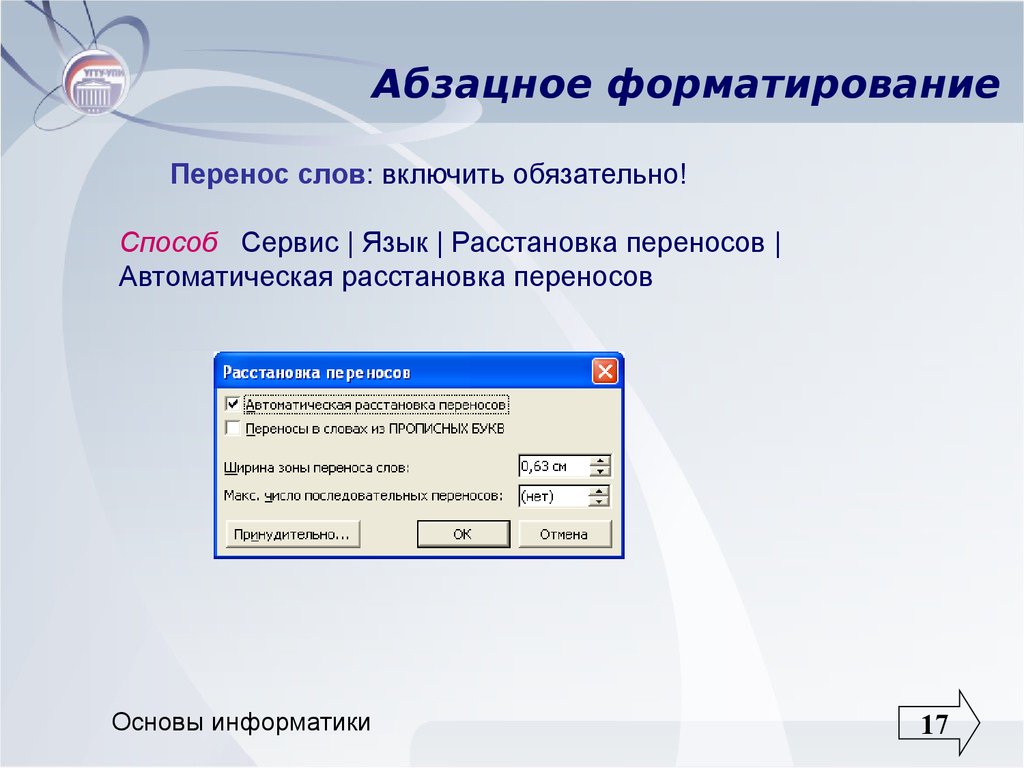








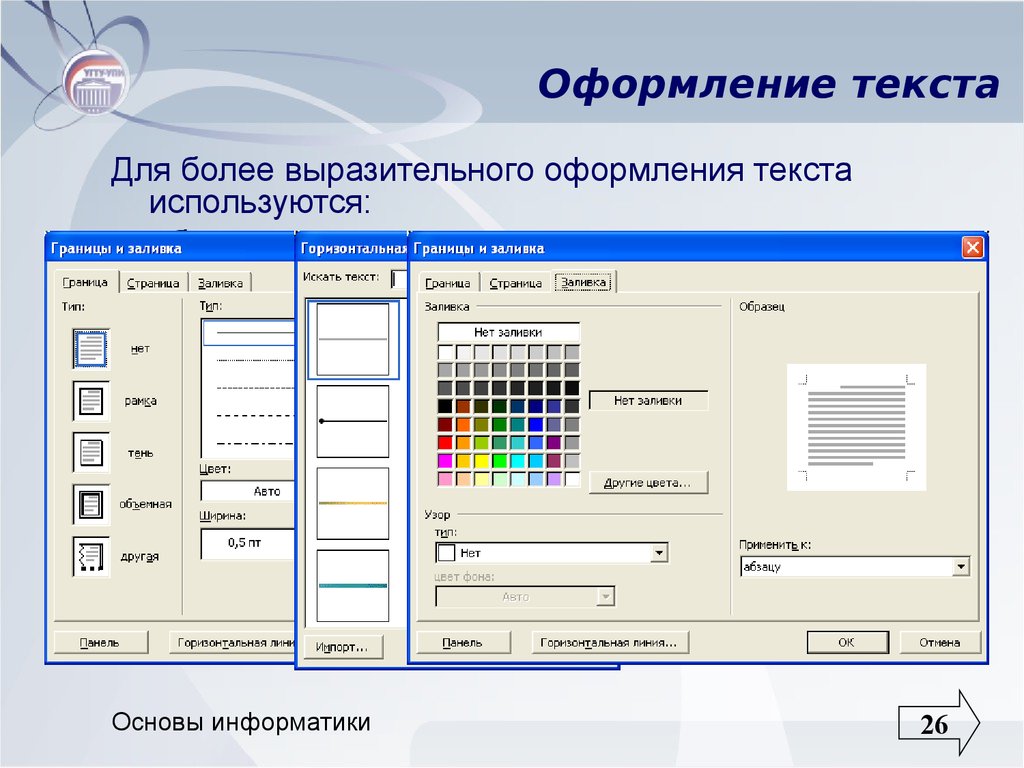



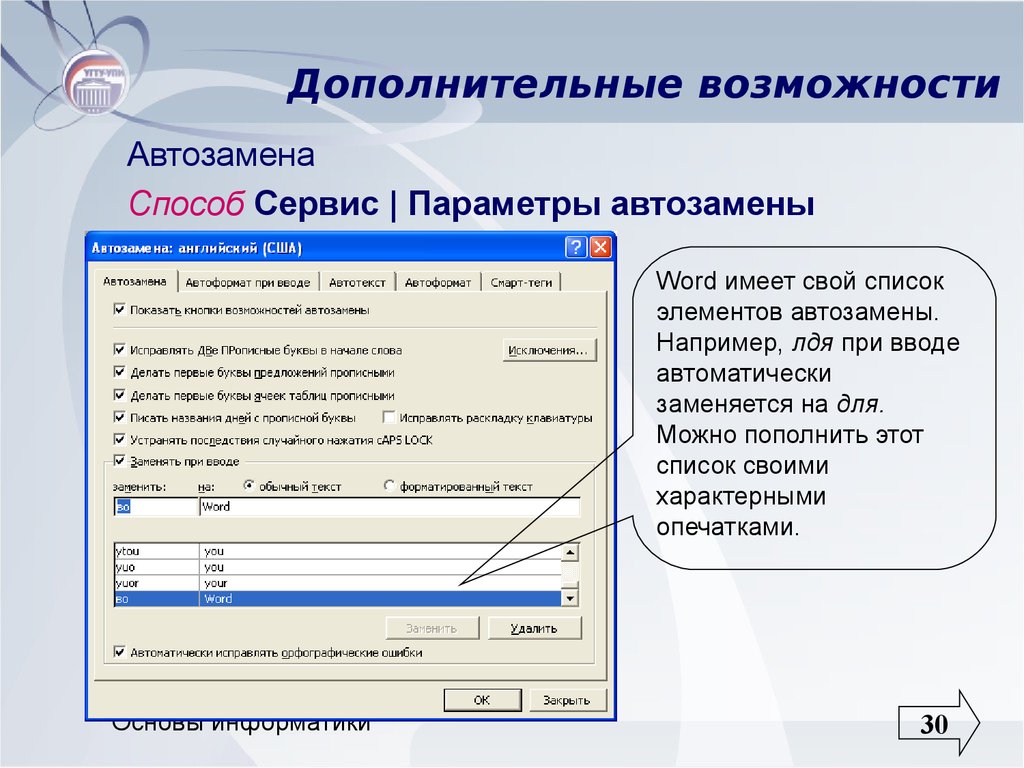
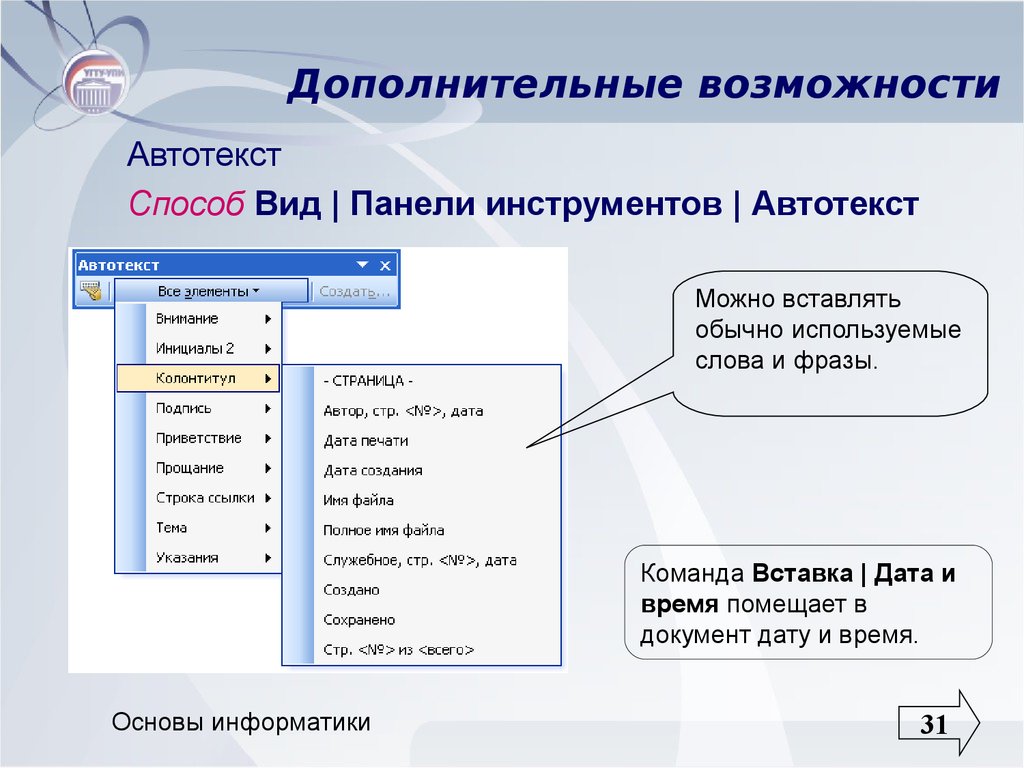
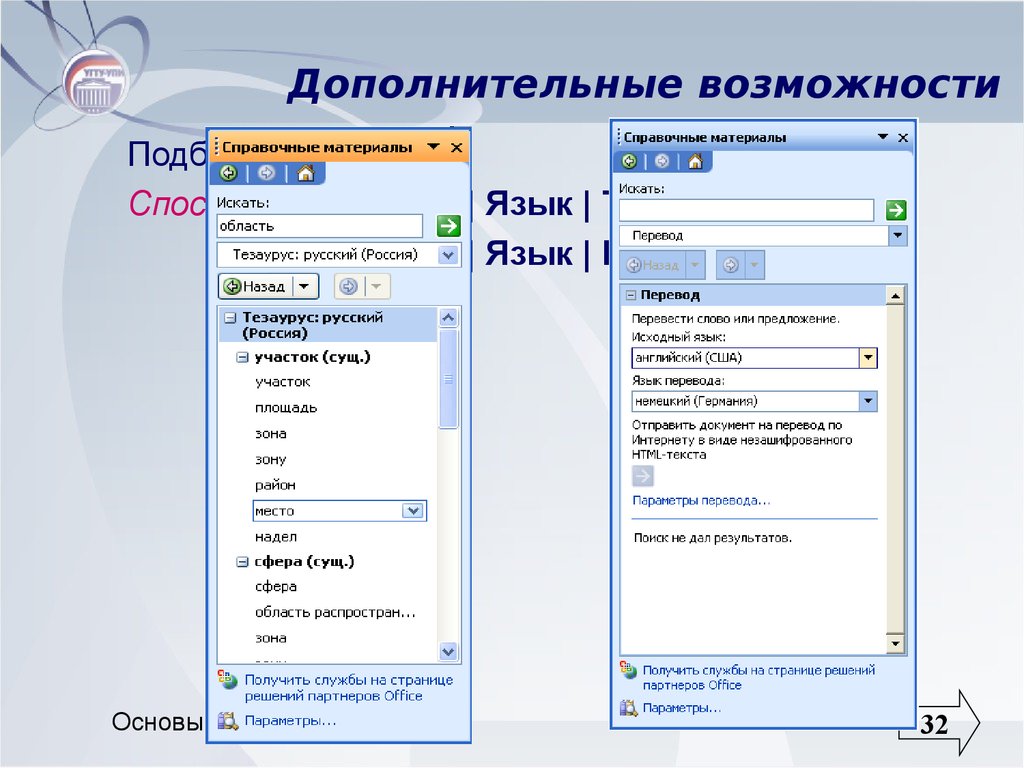
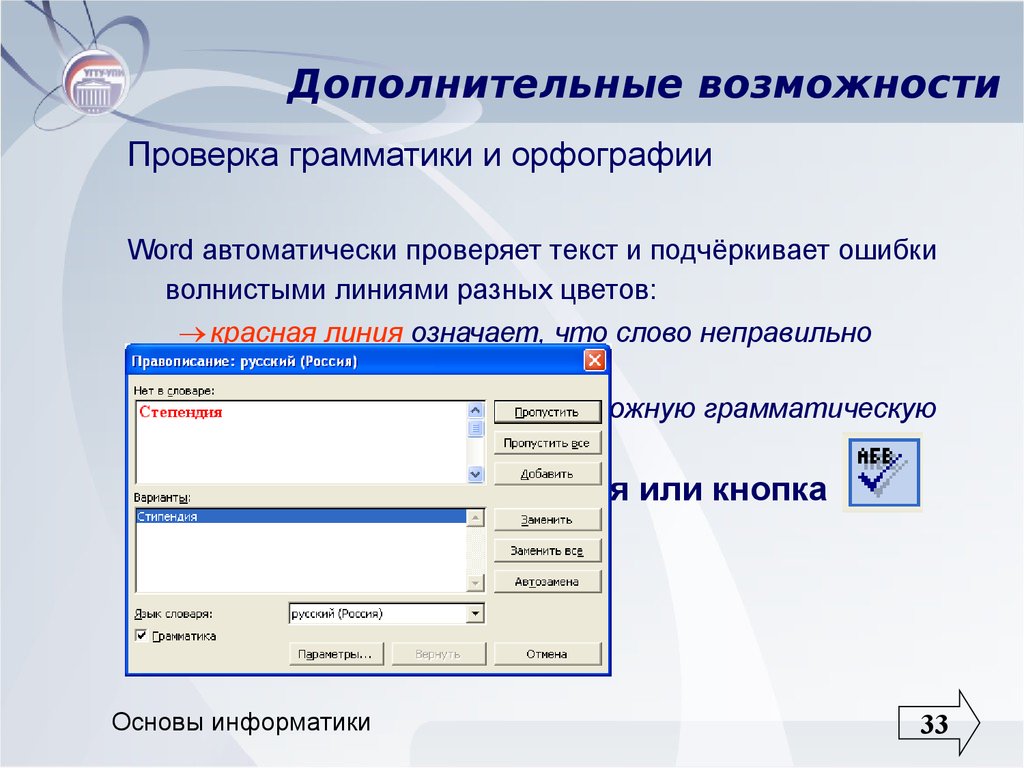


 Информатика
Информатика Программное обеспечение
Программное обеспечение








